在Word抬头怎么添加页眉?
在word文档中设置一个很好看到页眉、页脚,一篇文章顿时出彩,那么在Word抬头怎么添加页眉?下面小编就为大家详细介绍一下,不会的朋友可以参考本文,来看看吧 许多文稿,特别是比较正式的文稿都需要设置页眉和页脚。得体的页眉和页脚,会使文稿显得更加规范,也会给阅读带来方便。今天小编就为大家介绍在Word抬头怎么添加页眉方法,不会的朋友可以参考本文,来看看吧!
首先我们了解一下什么是word抬头?
在word的顶部的位置中进行添加页眉的即是为添加抬头的意思,所以进行这样更好进行理解之后,就方便了在直接在word抬头进行添加页眉了
步骤
现在可以看到的顶部的页眉显示为空白的内容,在抬头中进行添加所需的内容。
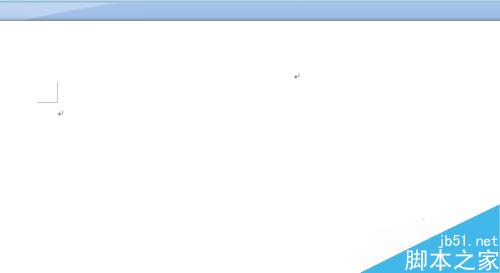
进行点击菜单中"插入"的按钮的选项。
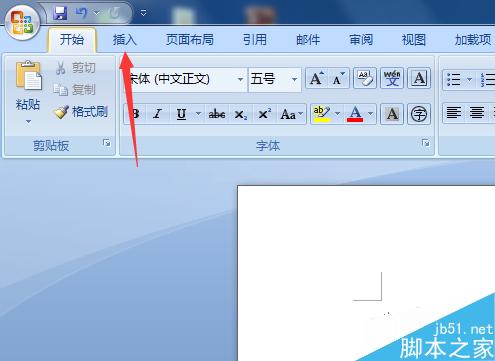
进入到了插入的选项菜单中,进行选了"页眉"的选项。
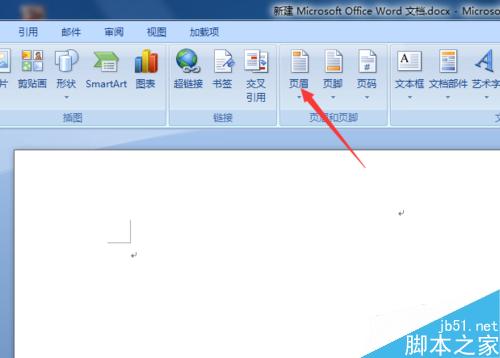
这样就会弹出了下拉菜单中进行选择为"空白"的部分的内容。在进行选择为内置中的空白的选项。
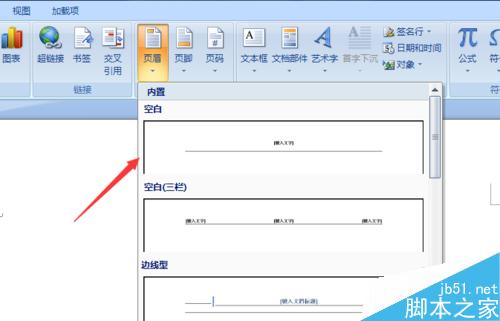
弹出了的页眉的选项之后,就可以直接选项页眉的所需要的内容。
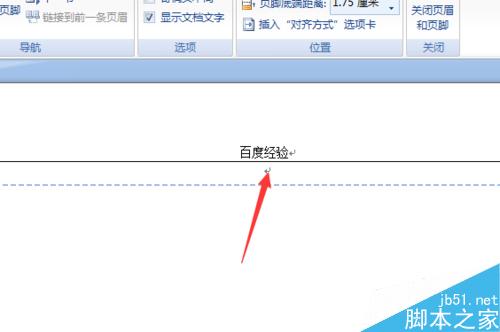
输入完成之后,进行点击"关闭页眉和页脚"即可。
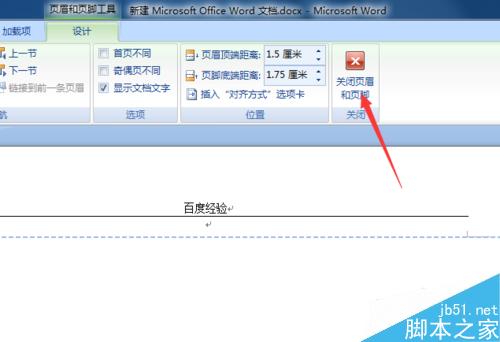
以上就是在Word抬头怎么添加页眉方法介绍,操作很简单的,大家学会了吗?希望这篇文章能对大家有所帮助!
您可能感兴趣的文章
- 07-16全新office2019激活密钥,2025分享给大家,建议收藏
- 07-16office 2019简体中文32位/64位免费激活版下载
- 07-14office2019怎么安装和激活?office2019激活工具激活教程
- 07-14office2022激活密钥大全,2022office所有产品最新永久序列号(含激活教程)
- 07-14office2016免费激活密钥分享,2025最新office2016激活密钥
- 07-14Office2019多种版本最新激活密钥分享,office2019KEY最简单激活方法
- 07-14office2019永久密钥大全最新,office 2019激活密钥免费(附激活教程)
- 07-112025最新office2010永久激活码免费分享,office2010永久激活码
- 07-11怎么免费获取office2021激活密钥 office2021激活码+永久激活工具
- 07-112025更新office永久激活密钥,Office2021密钥激活码汇总


阅读排行
- 1全新office2019激活密钥,2025分享给大家,建议收藏
- 2office 2019简体中文32位/64位免费激活版下载
- 3office2019怎么安装和激活?office2019激活工具激活教程
- 4office2022激活密钥大全,2022office所有产品最新永久序列号(含激活教程)
- 5office2016免费激活密钥分享,2025最新office2016激活密钥
- 6Office2019多种版本最新激活密钥分享,office2019KEY最简单激活方法
- 7office2019永久密钥大全最新,office 2019激活密钥免费(附激活教程)
- 82025最新office2010永久激活码免费分享,office2010永久激活码
- 9怎么免费获取office2021激活密钥 office2021激活码+永久激活工具
- 102025更新office永久激活密钥,Office2021密钥激活码汇总
推荐教程
- 11-30正版office2021永久激活密钥
- 11-25怎么激活office2019最新版?office 2019激活秘钥+激活工具推荐
- 11-22office怎么免费永久激活 office产品密钥永久激活码
- 11-25office2010 产品密钥 永久密钥最新分享
- 11-22Office2016激活密钥专业增强版(神Key)Office2016永久激活密钥[202
- 11-30全新 Office 2013 激活密钥 Office 2013 激活工具推荐
- 11-25正版 office 产品密钥 office 密钥 office2019 永久激活
- 11-22office2020破解版(附永久密钥) 免费完整版
- 07-012025最新office2010永久激活码免费分享,附office 2010激活工具
- 11-302023 全新 office 2010 标准版/专业版密钥






